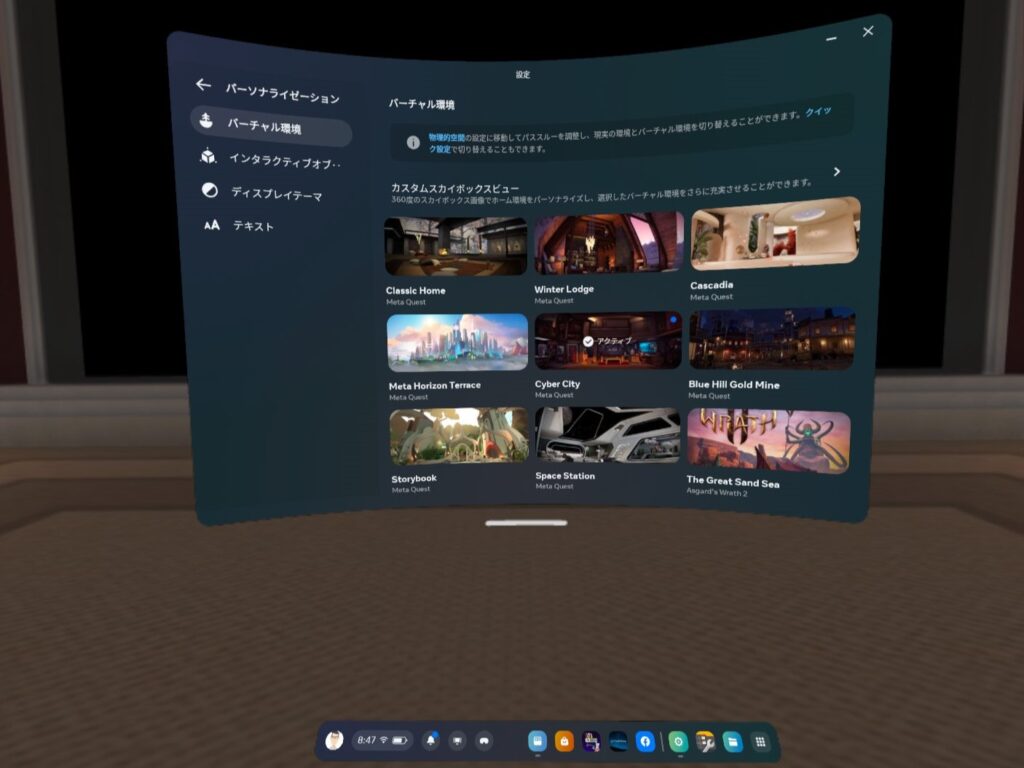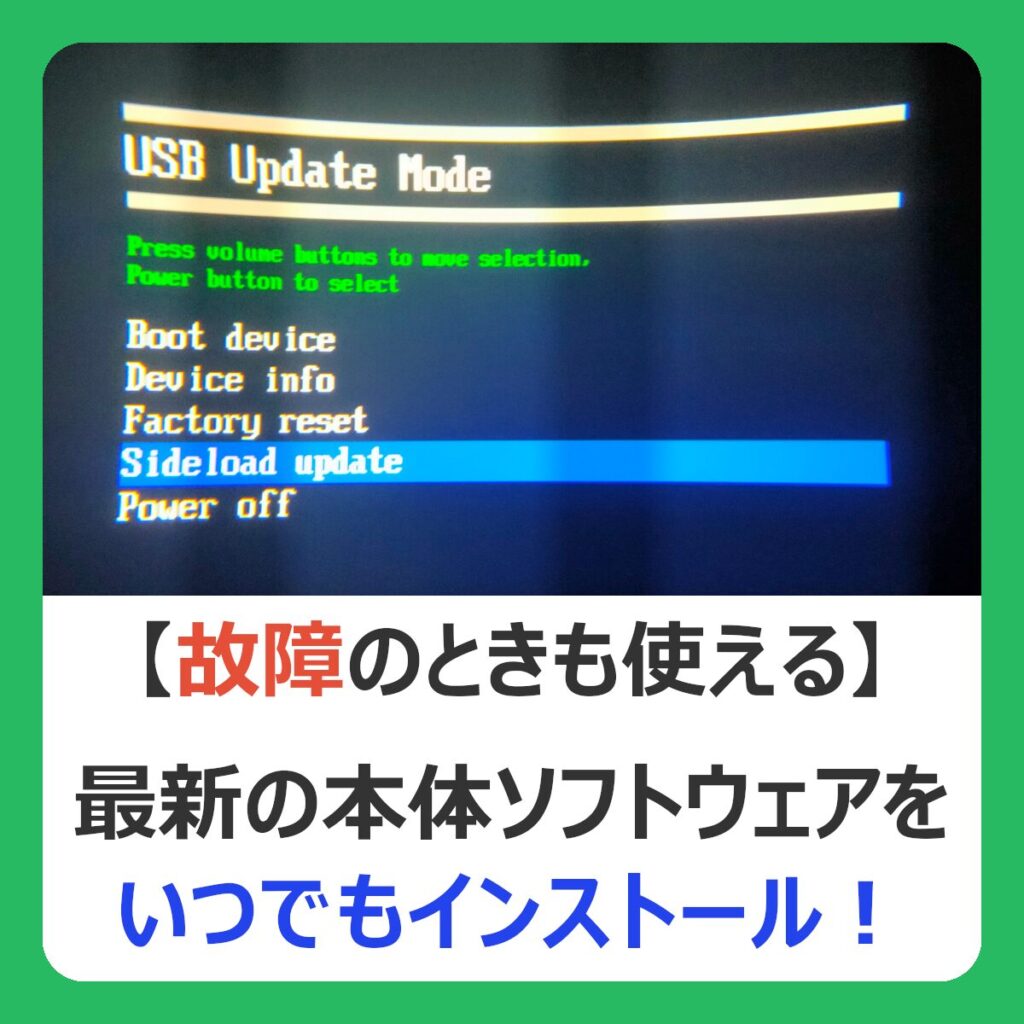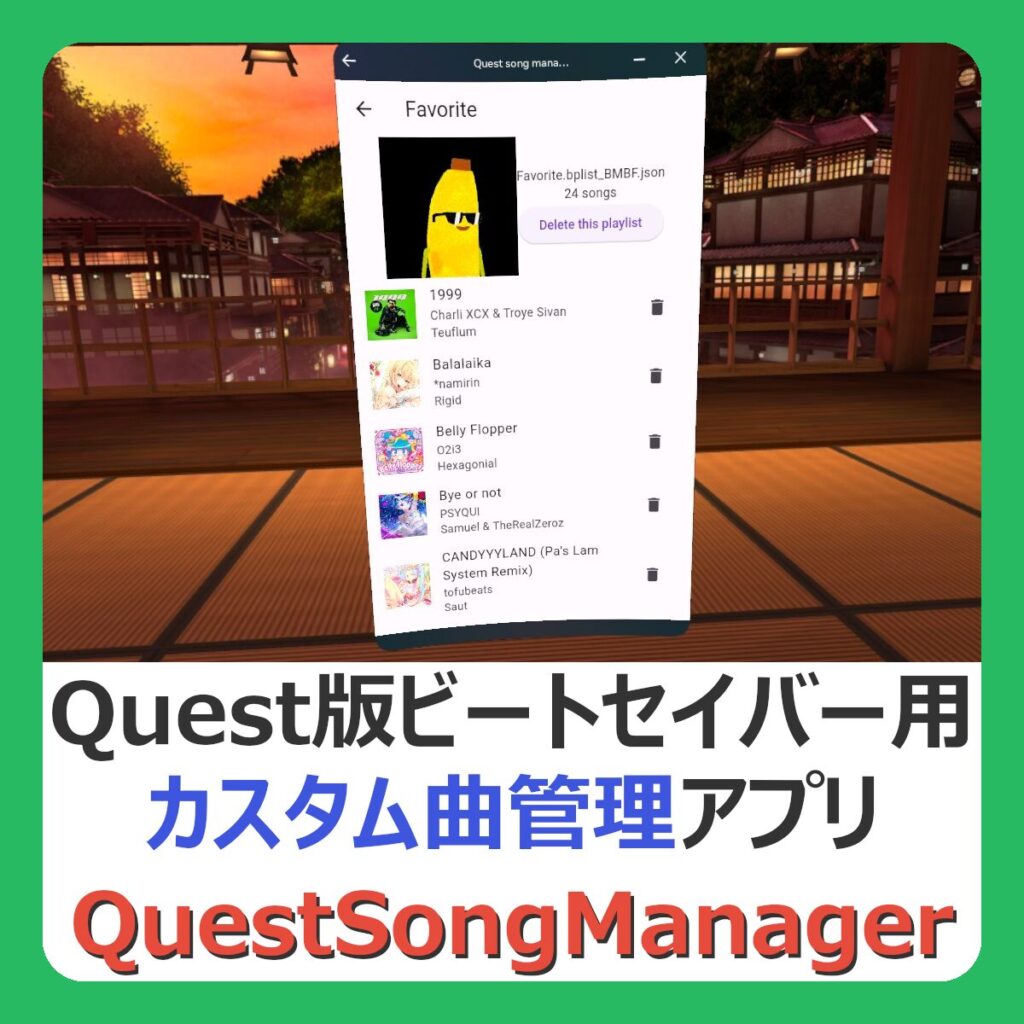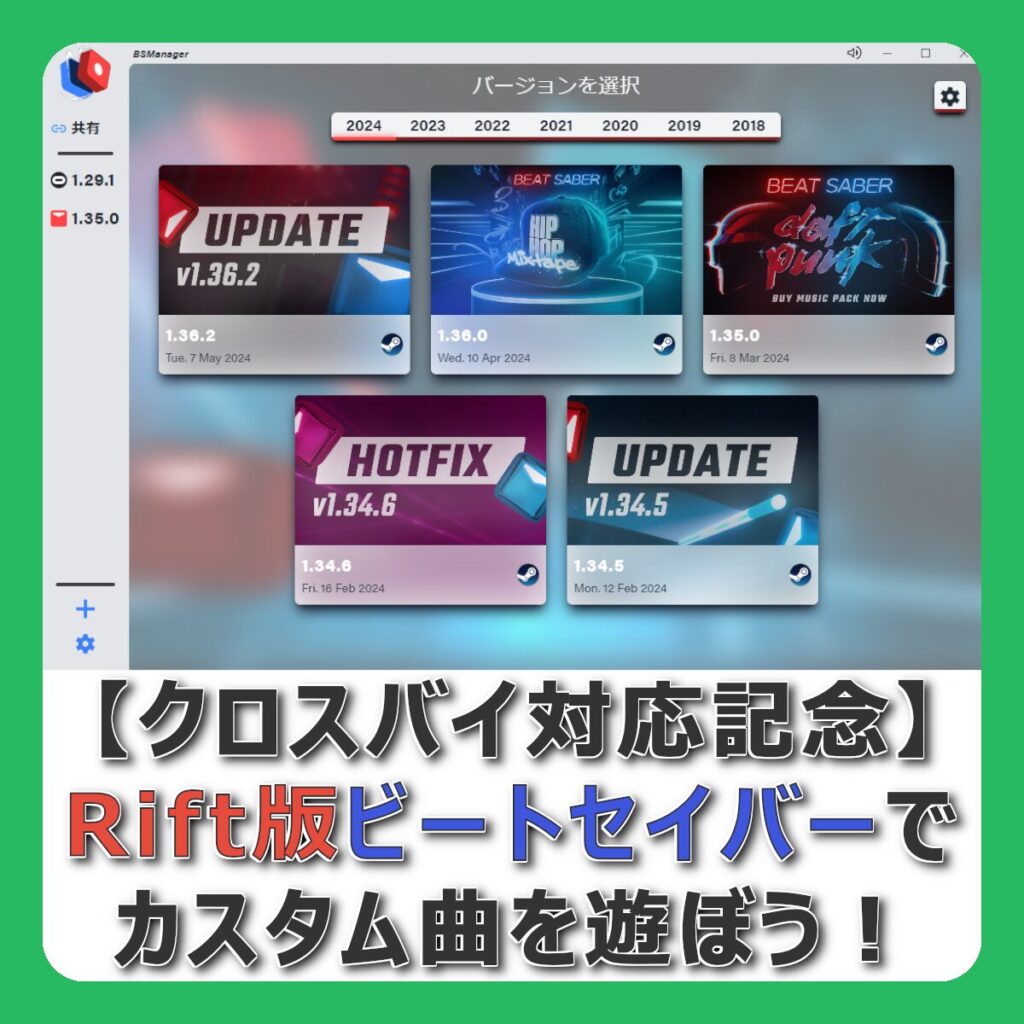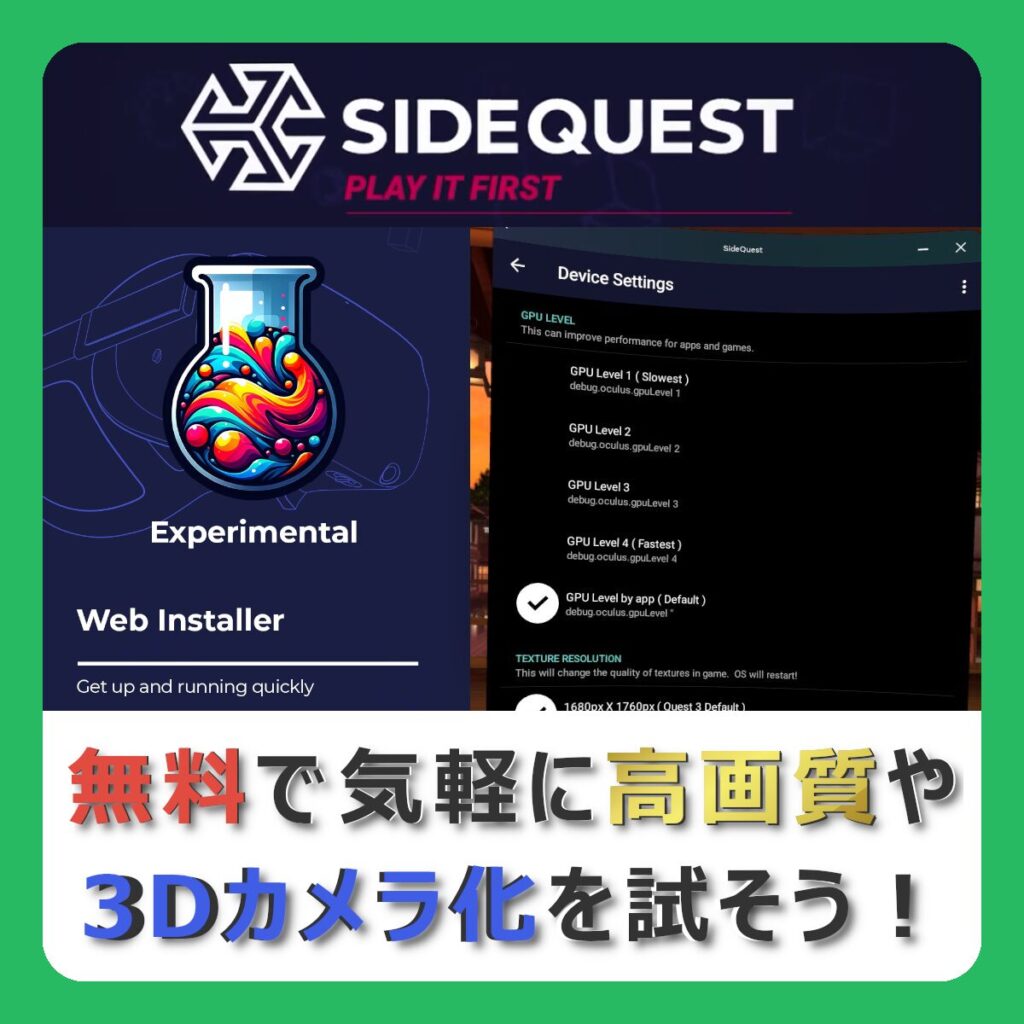メタクエストのアプリストアには『Prime Video VR』や『Netflix』などの専用アプリがあり、映画館やホームシアターなどのバーチャル環境で動画を楽しむことができます。
しかし実は、専用アプリがない多くの動画配信サービス(VOD)も、ブラウザから動画を視聴できます。
だからといって、動画を見るのに『Questブラウザ』を使うのはもったいない!
ブラウザ機能を持つアプリはいくつかあり、「本当に映画館で観ているようなアプリ」や、バーチャルだからこそできる「顔の向きに付いてきてくれるブラウザ」も存在します。
そこで今回は、メタクエストで楽しめる動画配信サービス10社 と 『Questブラウザ』に代わるブラウザアプリを紹介します。
この記事で、最高の環境で動画配信サービスを楽しむ方法を知りましょう!
本記事の画像などに映っている配信作品情報は2024年5月時点のものです。
最新の配信状況は、各動画配信サービスのサイトにてご確認ください。
あわせて読みたい!
VRゴーグルがズレても映像がクリアに見えるQuest3がおすすめ!
【一覧表】メタクエストで視聴可能な動画配信サービス10社
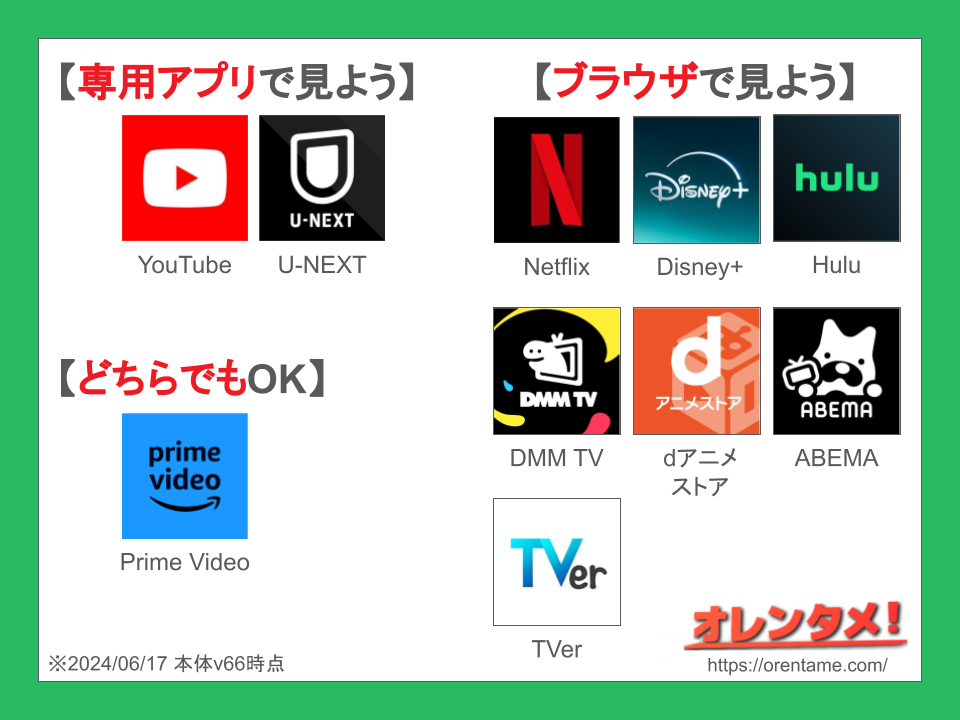
この表はスクロールできます→
| 動画配信サービス | 視聴方法 | メタクエストで見る際の注意点 |
|---|---|---|
 YouTube | 専用アプリ (ブラウザ) | 専用アプリは没入型⇔ブラウザ(ホーム環境)が切り替えられる特殊なアプリ。 ブラウザからでも再生できるが、アドレスバーなどが非表示になるので、専用アプリを起動→ホーム環境切替の方が画面が広く使える。 映画館環境は用意されていないので、カスタムホームやブラウザアプリで映画館環境を用意しよう! |
 U-NEXT | 専用アプリ (ブラウザ) | 専用アプリはブラウザを呼び出しているだけ。 ブラウザで開いてもいいが、専用アプリだとアドレスバーなどが非表示になり、画面が広く使える。 映画館環境は用意されていないので、カスタムホームやブラウザアプリで映画館環境を用意しよう! |
 Prime Video | 専用アプリ / ブラウザ | 映画館環境で楽しみたければ専用アプリかBigscreen。 ハンドトラッキングを使いたければブラウザ視聴と使い分けよう。 エラーが出て使用できない場合は、以下の記事を参照。 プライムビデオVRで動画が見られない時の対処方法まとめ【ERROR:4107】 |
 Netflix | ブラウザ | Questの本体バージョン66にて、Questブラウザ限定で高画質(1080p)での再生に対応。 (記事記載時点では「順次対応予定」であり、バージョン66ですぐ高画質再生ができるわけでは無い) なお専用アプリは低画質(480p)でしか再生できない罠アプリなので注意。 |
 Disney+ | ブラウザ | ブラウザによっては、「デスクトップ表示」を有効にする必要あり。 |
 Hulu | ブラウザ | ブラウザによっては、「デスクトップ表示」を有効にする必要あり。 |
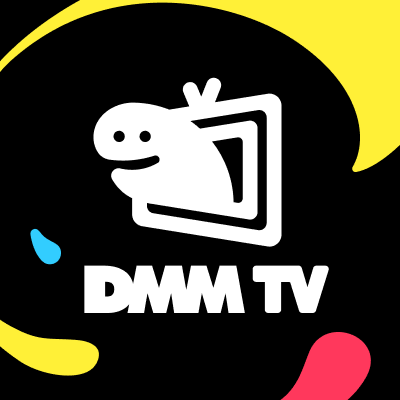 DMM TV | ブラウザ | (特になし) |
 dアニメストア | ブラウザ | (特になし) |
 ABEMA | ブラウザ | (特になし) |
 TVer | ブラウザ | ブラウザによっては、「デスクトップ表示」を有効にする必要あり。 |
メタクエストで動画配信サービスを楽しむなら、ブラウザ視聴が無難
『Prime Video』は没入型の専用アプリが用意されていますが、何年も前からアプリの更新が止まっており、「エラーで見れない!」という声が多く挙がっています。
また同じく没入型の専用アプリが用意されている『Netflix』は、解像度が480Pと非常に低く、VRだからこそやりたい「大画面視聴」を台無しにする仕様となっています。
【2024/06/13 追記】
Quest本体バージョン66にて、Questブラウザにて高画質再生に順次対応されることが発表されました。
こういった状況を考えると、専用アプリながら実質ブラウザ視聴の『U-NEXT』・『YouTube』や、そもそも専用アプリが用意されていない動画配信サービスを利用した方が、余計な手間や問題なくメタクエストで動画を楽しめます。
ブラウザのウィンドウサイズを大きくすれば大画面で動画を楽しめるので、ほとんどの人はブラウザでも問題なく楽しめるでしょう。
マンガも大画面で読めるし、毎月もらえるポイントでリアル映画館のチケットも発券できる『U-NEXT』をイチオシしたい
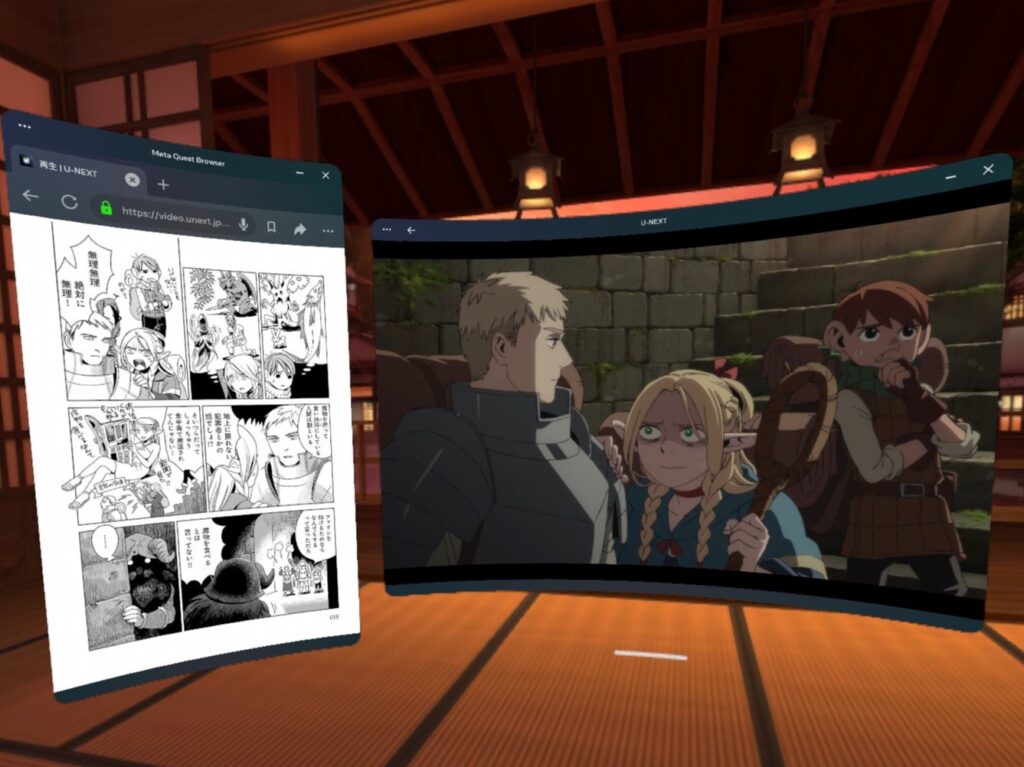
(マンガ・アニメともに第1話より)
【注意】保護されたコンテンツは画質が悪くなります
注意点として、メタクエストはデジタルコンテンツ保護(HDCP)には未対応です。
そのためいずれの動画配信サービスにおいても、HDCP対応が必要な動画については、「強制的に低画質になる」か「再生できない」のどちらかになります。
動画配信サービスや作品にもよりますが、見放題対象外の作品(購入品・有料レンタル作品など)は、「画質が悪くなる」と考えて大きく間違いありません。
確認した範囲では、SD画質前後(420p~500p前後)になる動画が多かったです。
大画面で見るには、低画質すぎて気になる人も多いかと思います……
【機能比較】動画視聴に使えるメタクエストのブラウザアプリ3つ
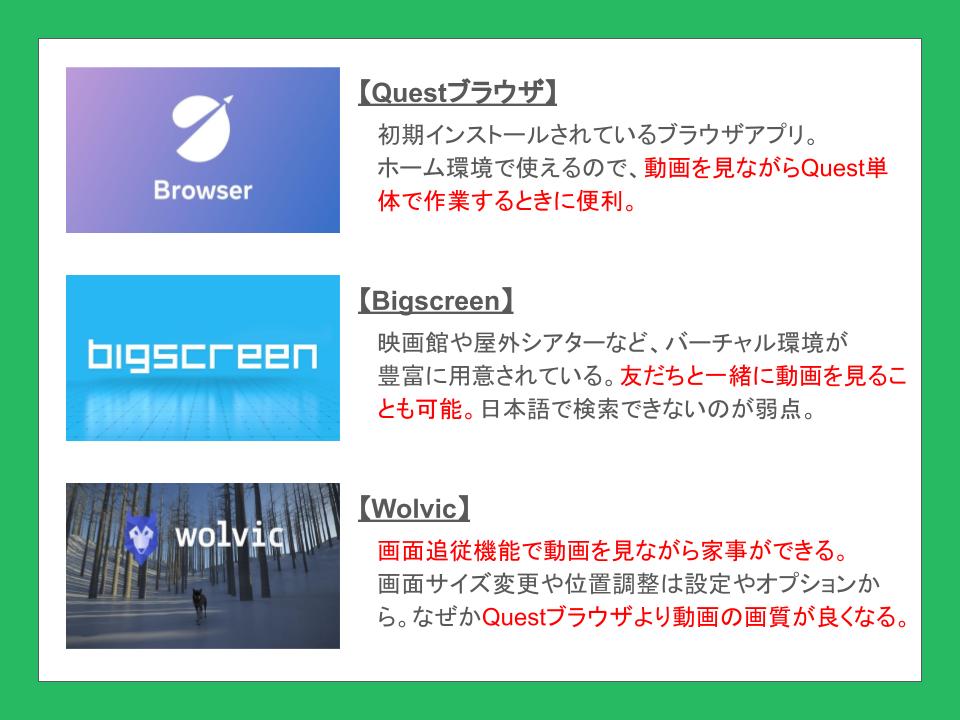
この表はスクロールできます→
 Questブラウザ |  Bigscreen |  Wolvic | |
| 映画館環境 | △ カスタムホームで対応 | ◎ | △ パノラマ画像で対応 |
| 曲面・平面切り替え | △ 大画面は曲面のみ | △ 平面のみ | ○ |
| 画面サイズ調整 | ○ | △ バーチャル環境で固定 | ○ |
| 画面位置変更 | ○ | △ バーチャル環境で固定 | ○ |
| 画面追従 | × | × | ○ |
| パススルー | ○ | × | ○ |
| ハンドトラッキング | ○ | × | ○ |
| 日本語入力 | ○ | × | ○ |
| マルチウィンドウ | 最大3つ | × | 最大3つ |
| おすすめの使い方 | 作業のながら見に! | 集中して観たい作品に! | 家事のおともに! |
Questブラウザの特徴:手軽に使える、Androidアプリと一緒に使える
プリインストールされている『Questブラウザ』ですが、動画視聴目的で使用すると以下のような不便があります。
- ユニバーサルメニューだけを非表示にできない(全画面時除く)
- 曲面ウィンドウでしかブラウザを大きく表示できない
- 無操作でいると白い点(視線コンソール)が表示される
- 全画面時の位置と大きさが調整できない ※本体v66で調整可能になりました
- 映画館環境がない
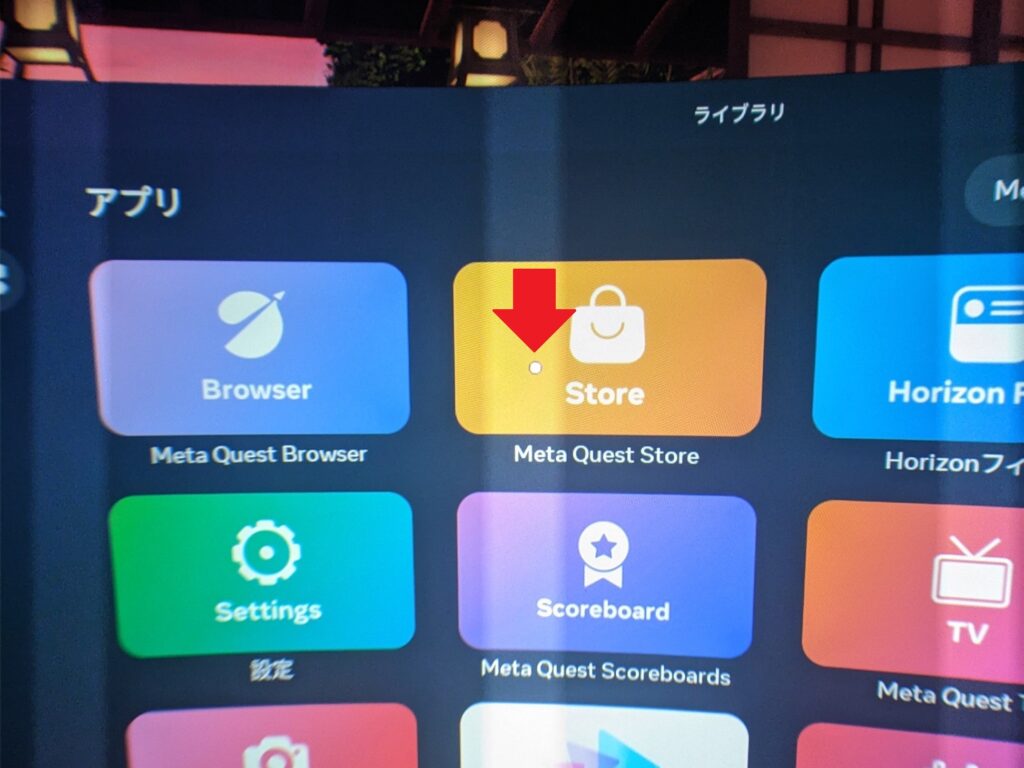
映像を見ている時にも表示され、非常にジャマ。
初めの2つは仕様のためどうにもなりませんが、後ろの3つは解決手段があるのでご紹介します。
ただし設定や準備が面倒なところもあるため、後述の Bigscreen や Wolvic を使用した方が楽かもしれません。
Questブラウザを使って少しでも快適な環境で動画を見たい方は、以下の小ワザを試してみてください。
『Questブラウザ』最大の使い道は、サイドロードしたAndroidアプリと一緒に使用できること。
キーボードとマウスを接続すると、Quest単体でも動画を見ながらパソコンに近い形で使用できます。
メタクエストをパソコンっぽく使う方法については、以下の記事で解説しています。
Bigscreenの特徴:最高のバーチャル映画館環境!
『Bigscreen』は映像の試聴に特化したVR-SNSです。
動画配信サービスのほか、Quest内の動画ファイルやパソコンの画面をバーチャル環境のスクリーン上に表示することができます。
スクリーンに表示した映像は同じ空間にいるユーザーに共有されるため、バーチャル上で「友だちと一緒に映像を観る」といった体験ができます。
一緒に観られるのは、映像を見たい人全員が再生できる作品に限られます。(再生したらBigScreenが同期をしてくれる)
ただしDRMで保護された映像は、一緒に観ることはできません。
プライベートルームに設定で、誰にも邪魔されず映像を観ることもできます
ただ通常、登録されている「YouTube」「Prime Video」「Disney+」「Twitch」以外にはアクセスできません。
YouTubeの説明欄などにあるGoogleへのリンクなどから、検索サイトへ移動することで、別の動画配信サービスにアクセスできます。
YouTubeで「Google Link」で検索すると、概要欄にGoogleへのリンクが記載された以下の動画が出てきます。
私はこの動画を利用して Google→好きな動画配信サービス へ移動しています。
【外部リンク】Google Link (Link in Description)
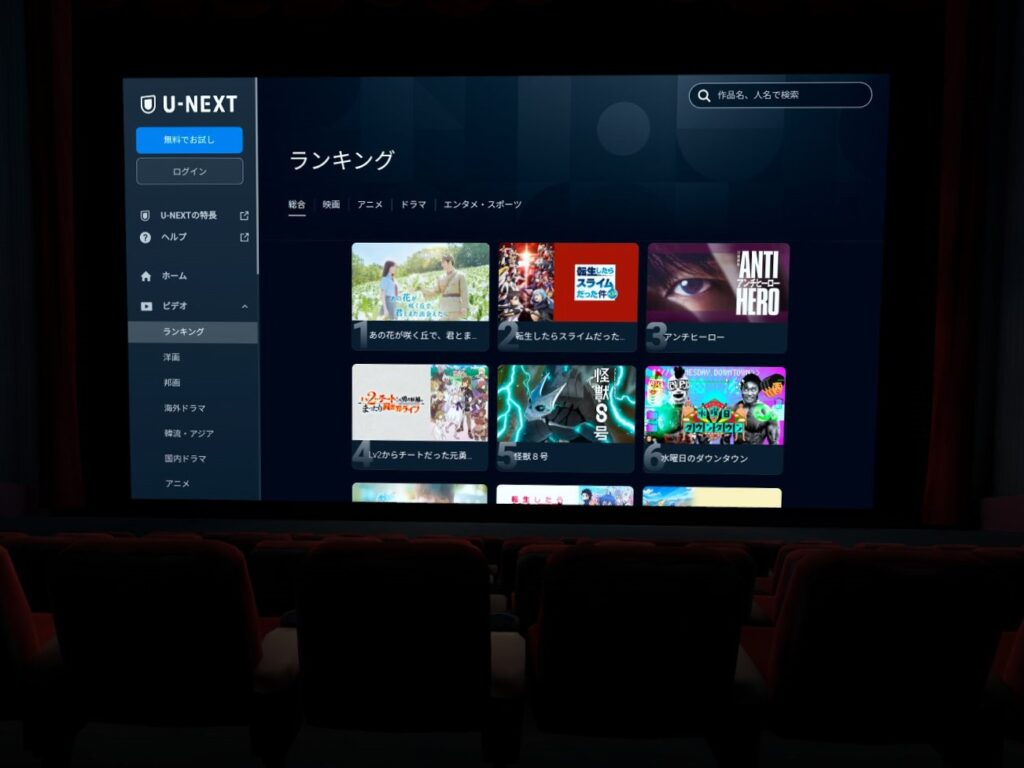
なお、Bigscreenでは日本語入力ができません。
そのため検索は、検索欄に表示される検索候補頼りになる点には注意が必要です。
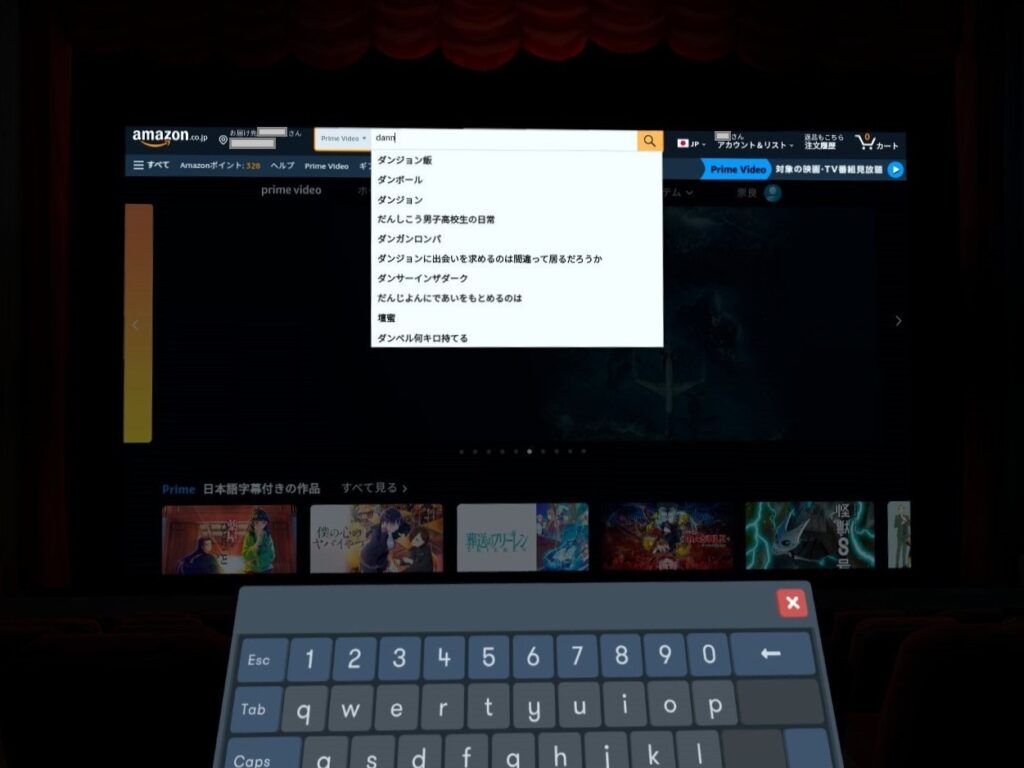
しかし惜しい点以上にBigscreenのバーチャル環境は素晴らしく、私は「Prime Video」を観るときも、専用アプリではなくBigscreenで観ています。
Bigscreenは映像内の光の色もバーチャル環境に反映してくれるので、本当に映画館にいる感覚がします!
バーチャル映画館で動画を観たいなら、『Bigscreen』がイチオシ!
Wolvicの特徴:画面追従でどこを向いても動画が見える
『Wolvic』は「Firefox Reality」ブラウザの後継となるブラウザです。
動画配信サービスのサポートにも力を入れており、『Questブラウザ』よりも少し良い画質で動画を再生することができます。
ブラウザアプリでは珍しい「画面追従機能」にも対応しており、有効にすると頭の向きにブラウザが追従してくれます。
画面追従とパススルーを組み合わせることで、部屋の掃除や皿洗いといった家事をしながら動画を楽しむことができます。
ただUIが直感的では無く、使用するには少し慣れが必要です。
表示に関する設定が以下の場所に分かれているので、見落とさないようにしましょう。
- 背景:設定 > 景色
- ディスプレイ・ウィンドウの仕様関連:設定 > 表示
- ウィンドウサイズ変更・パススルー:ウィンドウ右下の「…」(三点ドット)の中
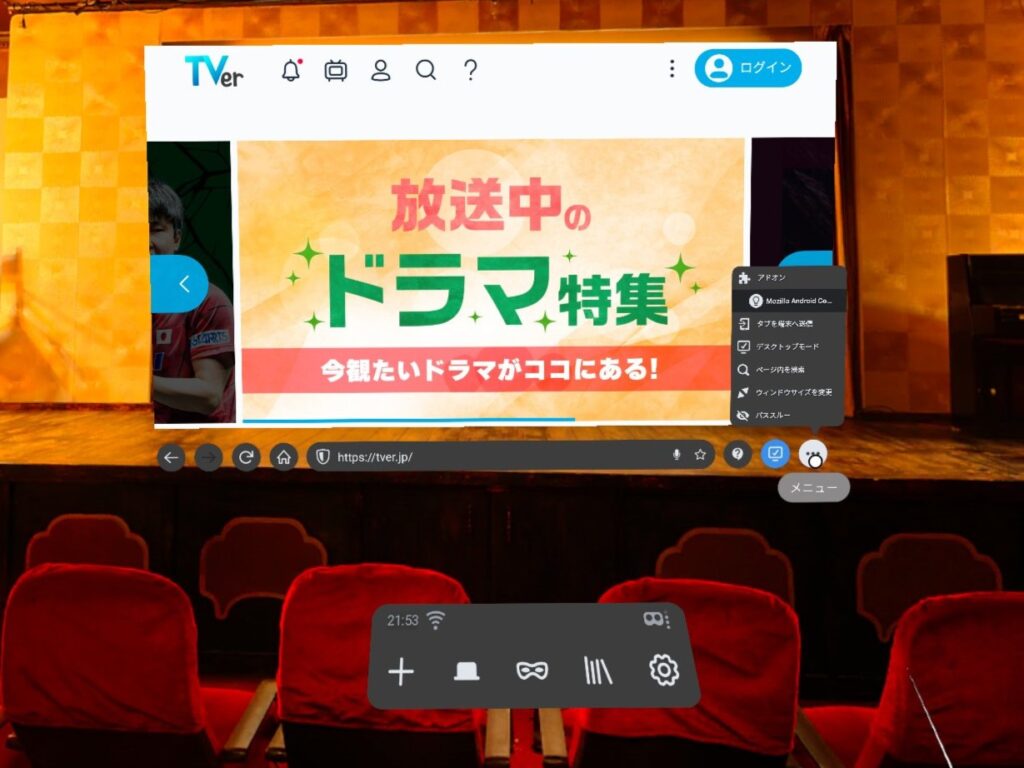
メタクエストを使って高画質で映画やアニメを観る方法
メタクエストを使ってFHD(1080P)以上の高画質で映画やアニメを観るには、ブルーレイディスクを使用する方法があります。
パソコンでブルーレイディスクを再生し、その映像をメタクエストにストリーミングすることで、高画質な動画を楽しむことができます。
宅配レンタルサービスを使うと、ブルーレイディスクは自宅まで届き、返却もポストへ入れるだけなので、レンタル店へ出向く必要はありません。
さらにブルーレイディスクを使えば、動画配信サービスでは楽しめない3D映画を楽しむこともできます。
以前はBigscreenで3D映画が楽しめましたが、現在は無くなってしまいました…
ブルーレイディスク(3D映画)をメタクエストで楽しむ方法については、以下の記事で解説しています。
自分にあった方法で動画配信サービスを楽しもう!
メタクエストで視聴できる動画配信サービス10社と、視聴におすすめのブラウザアプリについてご紹介しました!
今回ご紹介した動画配信サービスは、NetFlix以外は全てブラウザアプリを使用して視聴することができました。
今回紹介した以外のサービスでも、ほとんどがブラウザを使用して視聴できると思います。
そこでおすすめのブラウザも一緒にご紹介しました。
メタクエストを利用して「大画面で動画を楽しむ!」もいい使い方ですが、「画面追従とパススルーで移動しながらでも動画が楽しめる」もVRゴーグルならではの動画の楽しみ方です。
ただし危険な行為なので、自宅内限定で階段には近づかないようにするなど、注意を払ってお楽しみください。
「トイレや食器洗いで中断したくねぇ!」そんなときにお使いください
パススルーを活用するならQuest3!
おすすめの記事
ASMR音声は「耳で楽しむVR」(無料作品もあります)